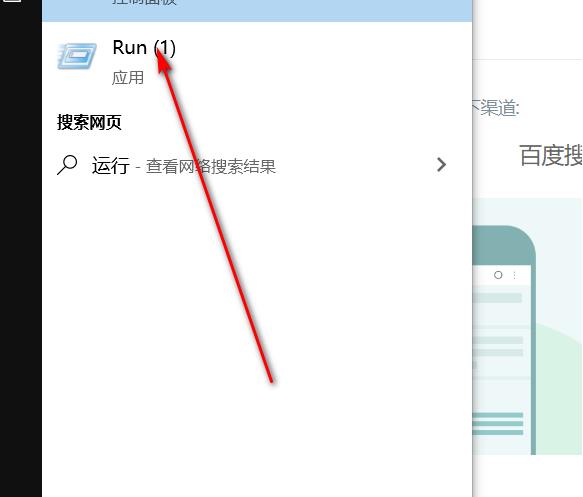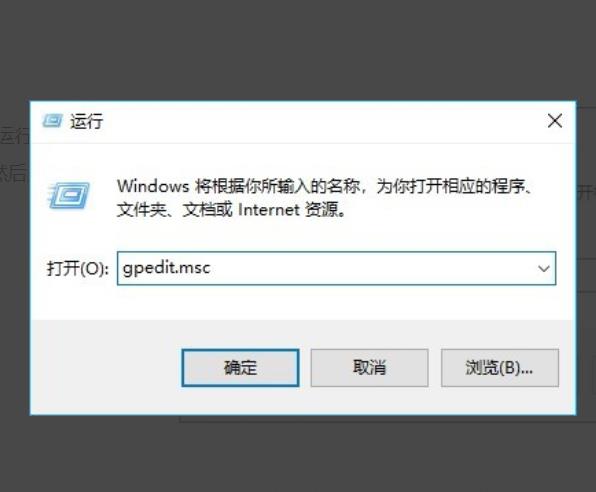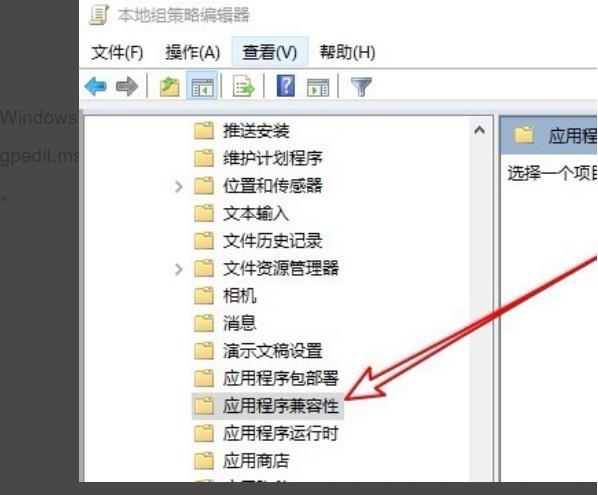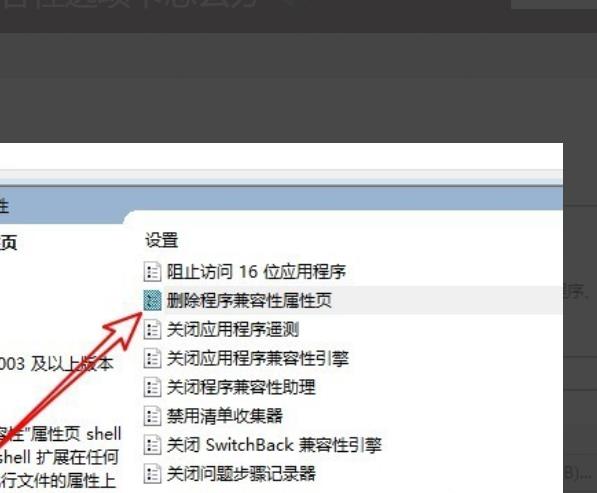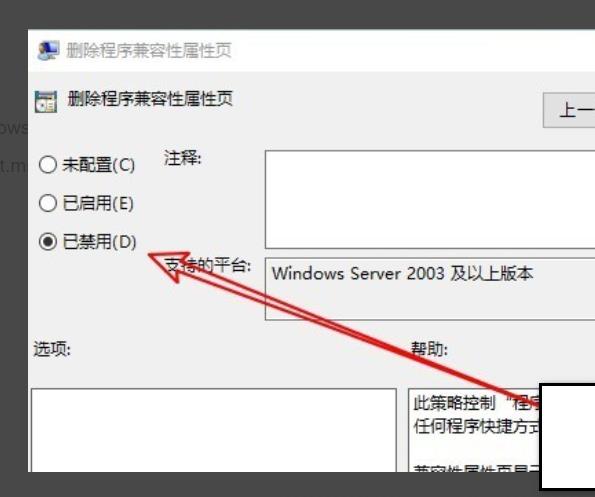win10没有兼容选项怎么办?win10系统兼容选项不见了解决方法
兼容选项是我们Windows系统中一个比较重要的功能,通过它来修改可以让一些功能正常的使用,有些安装了win10系统的小伙伴发现自己的电脑中并没有兼容选项,想要让其恢复显示,可以又不知道应该怎么进行操作,针对这个问题,今日的win10教程就来广大用户们分享解决方法,感兴趣的小伙伴欢迎来本站获取完整步骤进行查看吧。
win10系统兼容选项不见了解决方法
1、首先点击开始按钮,输入“运行”,并点击搜索出来的Run应用。
2、在随后打开的界面中输入“gpedit.msc”,回车。
3、在随后进入的页面中点击左侧的应用程序兼容性。
4、右键点击【删除程序兼容性属性页】按钮。
5、在随后自动弹出的界面中将选项更改为已禁用即可。
相关文章
- Win10桌面不断刷新闪屏无法操作怎么办?
- Win10休眠久了自动关闭程序怎么解决?
- win10蓝屏错误dpc watchdog怎么办?win10蓝屏提示dpc watchdog解决方法
- win10局域网设置在哪里?win10局域网设置位置解析
- win10怎么设置默认输入法为英文输入?
- win10如何重置tcp/ip协议?windows10重置tcp/ip协议栈的方法
- Win10文件夹搜索栏用不了怎么办?Win10文件夹搜索栏用不了问题解析
- Win10输入法图标丢失后怎么找回?Win10输入法图标丢失后找回的方法
- 解决游戏提示需要新应用打开此ms-gamingoverlay的问题
- win10应用商店提示错误代码0x80D02017怎么解决?
- win10如何提升扬声器音质?win10扬声器提升音质操作方法
- Win10怎么设置显示其它地区时钟?Win10设置显示其它地区时钟的方法
- Win10怎么清除设备搜索历史记录?
- win10去快捷方式箭头导致任务栏图标打不开怎么办?
- 电脑不能改microsoft账户登录无法设置人脸怎么办?
- win10输入法图标不见了怎么办?win10输入法图标找回方法